

Por Adela D. Louie, Última atualização: March 19, 2018
Você excluiu por engano uma mensagem de texto no seu iPhone? Infelizmente, as mensagens excluídas são muito importantes para você.
Temos certeza de que quando isso acontecer com você, você definitivamente se sentirá chateado e ansioso para encontrar uma maneira de como recuperar mensagens de texto excluídas no seu iPhone.
Bem, não precisa se preocupar porque temos a solução perfeita para você.
Felizmente, ainda há uma oportunidade de recuperar suas mensagens de texto no seu iPhone. Neste artigo, mostrarei 4 soluções para recuperar suas mensagens de texto excluídas do iPhone.
Todas as soluções foram atualizadas em 2024 e fornecem as etapas detalhadas. Veja como fazer tudo isso.
Como recuperar mensagens de texto excluídas no iPhoneComo restaurar textos excluídos usando um backup do iCloudComo recuperar mensagens de um backup do iTunesComo recuperar mensagens excluídas no iPhone da sua operadora
Antes de tudo, você precisa saber por que podemos recuperar dados excluídos no iPhone. Quando excluímos uma mensagem de texto no telefone, o telefone marcará os dados como "excluídos". Na verdade, não é realmente excluído.
Então é por isso que podemos recuperar dados apagados. Podemos usar o software de recuperação de dados para escanear seu iPhone e encontrar as mensagens de texto excluídas.
No entanto, se os dados forem substituídos, eles não poderão ser restaurados. Você só pode restaurar a partir do backup anterior.
Aqui apresentamos a Recuperação de dados do FoneDog iOS. Este software permite que você recupere mensagens de texto excluídas do seu iPhone da maneira mais fácil possível e lhe dará uma alta taxa de sucesso na recuperação de suas mensagens de texto excluídas do seu dispositivo iPhone.
Como recuperar mensagens de texto excluídas no iPhone, você pode seguir o guia passo a passo abaixo:
Faça o download gratuito do FoneDog iOS Data Recovery e instale-o no seu computador. Conecte seu iPhone ao computador usando um cabo USB. (O software suporta todos os modelos de iPhone e iPad, incluindo o mais recente iPhone 15)
Download grátisDownload grátis
Em seguida, selecione o "Recuperar do dispositivo iOS" opção no menu à esquerda.

Quando o dispositivo estiver conectado, clique em "Iniciar digitalização" para que o software escaneie seu dispositivo iPhone. O FoneDog escaneará automaticamente seu dispositivo e encontrará rapidamente as mensagens de texto excluídas em seu iPhone.

Quando o FoneDoog iOS Data Recovery terminar de escanear seu dispositivo, escolha "Mensagens"Ou"Anexos de mensagens" da lista de categorias.
Visualize suas mensagens de texto excluídas e clique no botão "Recuperar". Todas as mensagens de texto recuperadas serão salvas em um tipo de arquivo HTML e CSV em seu computador.

Se você tiver backups do iCloud e quiser restaurar mensagens de texto do backup do iCloud, continue lendo.
Se possuis uma de backup iCloud antes de excluir o texto. Então esta será a maneira mais fácil de recuperar as mensagens de texto excluídas. Você pode restaurá-los restaurando o telefone para o backup do iCloud.
A restauração do backup do iCloud substituirá completamente o telefone atual. Isso pode fazer com que o novo conteúdo do seu telefone seja perdido após o último backup.
Para restaurar as mensagens de texto excluídas do iPhone com o iCloud, você pode seguir as etapas:
Abra Configurações, toque no seu ID Apple na parte superior, selecione iCloud > Gerenciar Armazenamento > backups.
Verifique se o backup do seu iPhone foi feito antes do momento em que você excluiu por engano suas mensagens de texto.
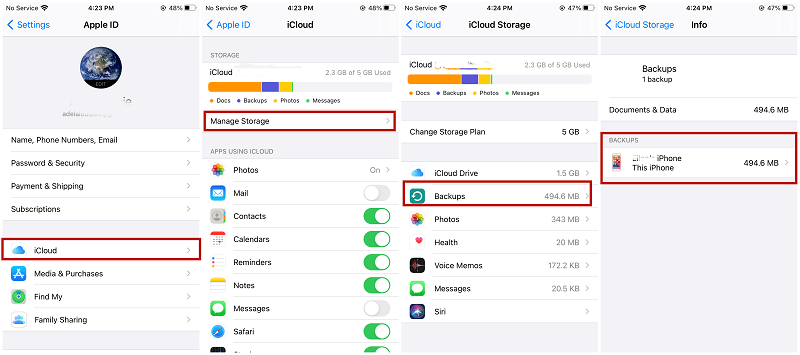
Clique em Redefinir > Apagar todo o conteúdo e configurações > Apagar agora. Seu iPhone fará uma redefinição de fábrica.
Nota: Esta opção apagará todo o conteúdo do seu iPhone. Certifique-se de ter o backup correto do iCloud.

Siga as instruções do iPhone para inicializar. E na etapa App & Data, escolha "Restaurar do backup do iCloud".
Faça login no iCloud para acesse seus backupse escolha o último backup antes do momento em que você excluiu as mensagens de texto para recuperá-las.
Se você não tiver backup do iCloud e tiver feito um backup em seu iTunes.Então você pode restaurar mensagens de texto apagadas no iPhone a partir do backup do iTunes.
No entanto, todos os textos e dados existentes no seu iPhone serão substituídos pelos do backup. Esta é uma operação que não pode ser revertida, portanto, seja atencioso. Se você decidir, siga as etapas abaixo para recuperar suas mensagens de texto perdidas.
Conecte seu iPhone ao PC ou Mac com o qual você fez o backup. Se o iTunes não abrir automaticamente, abra-o manualmente.
Quando seu iPhone aparecer no iTunes, clique no ícone do telefone na parte superior da tela e escolha Resumo.

Clique em "Restaurar backup...", selecione o backup do iTunes e clique em "Restaurar". Após a restauração, as mensagens de texto excluídas aparecerão no seu iPhone.

Se todas as soluções falharem, considere entrar em contato com sua operadora de telefonia. Sua operadora pode ajudá-lo.
Alguns provedores de serviços mantêm um registro de suas mensagens de texto como mantêm um registro de suas chamadas.
No entanto, se o motivo não for suficiente, sua operadora não ajudará na recuperação de mensagens de texto excluídas.
Mas você ainda pode tentar e fazer o último esforço para recuperar suas mensagens de texto excluídas.
Após verificação por milhares de clientes, a maneira mais conveniente e eficaz é usar Recuperação de dados do FoneDog iOS para recuperar mensagens de texto excluídas do seu iPhone.
Use o FoneDog para recuperar mensagens de texto, ele não substituirá os dados do seu telefone e a taxa de sucesso da recuperação também é alta. Isso pode economizar muito tempo.
Eu sugiro que você tente o software primeiro. Se o software puder verificar suas mensagens de texto, você não precisará restaurar os dados do backup do iTunes ou do iCloud, que substituirá os dados existentes no telefone.
o que você está esperando? Apresse-se e baixe o software para restaurar suas mensagens de texto perdidas no seu iPhone.
Deixe um comentário
Comentário
iOS Recuperação de Dados
3 Métodos para recuperar seus dados apagados do iPhone ou iPad.
Download grátis Download grátisArtigos Quentes
/
INTERESSANTEMAÇANTE
/
SIMPLESDIFÍCIL
Obrigada! Aqui estão suas escolhas:
Excelente
Classificação: 4.4 / 5 (com base em 107 classificações)